腾讯云负载均衡CLB怎么用? 时间: 2020-03-25 17:52 分类: 猿码 热度: 8080°C 评论 前面我们写过《[阿里云负载均衡SLB怎么用](https://blog.gaomeluo.com/archives/alfzjhsy/ "阿里云负载均衡SLB怎么用")》,今天我们来讲讲腾讯云负载均衡CLB怎么用。 ## 前提条件 1、负载均衡只负责转发流量,不具备处理请求的能力。因此,您需要有处理用户请求的云服务器实例。 在本示例中,只要具有两台云服务器实例即可,您也可以自行规划云服务器数量。本例中已经在广州地域下创建了云服务器实例 rs-1 和 rs-2。有关如何创建云服务器实例,请参考 购买并启动云服务器实例。 2、本文以 HTTP 转发为例,云服务器上必须部署相应的 Web 服务器,如 Apache、Nginx、IIS 等。 > 可参考教程《[如何将1个项目部署到多台服务器上?](https://blog.gaomeluo.com/archives/xmbsdfwq/ "如何将1个项目部署到多台服务器上?")》 3、访问云服务器的公网 IP+路径,若显示结果为您部署好的页面,则表示服务部署成功。 #### 一、购买传统型负载均衡实例 1、购买:[腾讯云负载均衡CLB服务](https://cloud.tencent.com/redirect.php?redirect=10267&cps_key=ff47a5bb6fc88a1b3721636857446f74 "腾讯云负载均衡CLB服务")。 2、购买的腾讯云负载均衡CLB要与你的腾讯云服务器在同一个区域。 #### 二、创建负载均衡监听器 负载均衡监听器通过指定协议及端口来负责实际转发。本文以负载均衡转发客户端的 HTTP 请求配置为例。 1、进入腾讯云控制台,单击【云产品】>【网络】>【负载均衡】,进入负载均衡控制台 2、在“监听器管理”的【监听器】下,单击【新建】,新建负载均衡监听器。 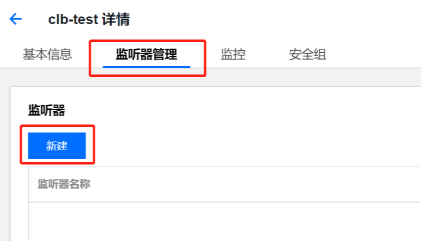 3、在弹出框中配置以下内容: - 名称自定义为“Listener1”。 - 监听协议端口为 HTTP:80。 - 后端端口为 80。 - 均衡方式选择“按权重轮询”。 - 不勾选会话保持。 - 开启健康检查。 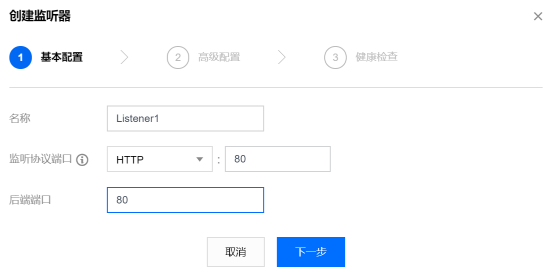 4、单击【完成】,完成负载均衡监听器的创建。 #### 三、绑定云服务器 1、在“LB 实例列表”中找到刚才创建的CLB实例,单击其 ID,进入负载均衡详情页。 2、在“监听器管理”的“绑定云主机”模块中,单击【绑定云主机】。 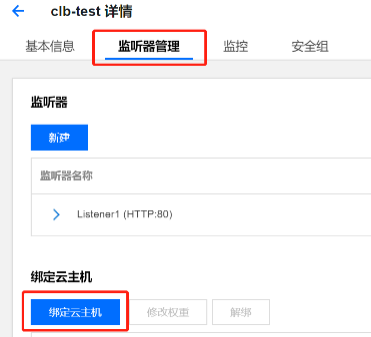 3、在弹出框中,选择与 CLB 同地域下的云服务器实例,权重均设置为默认值“10”。 4、单击【确定】,完成绑定。 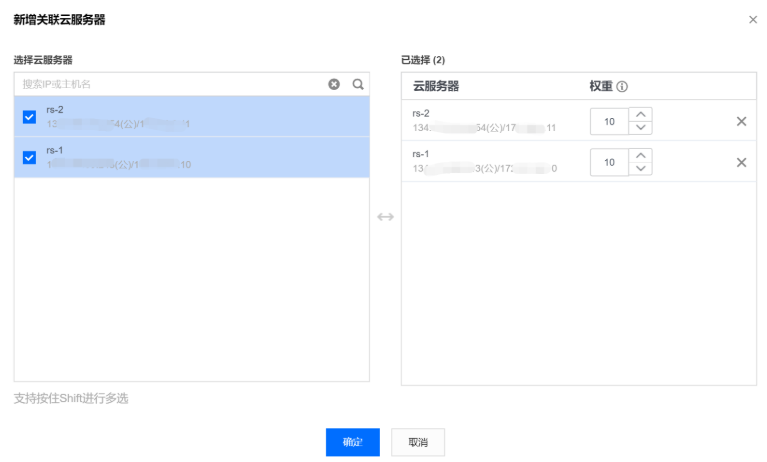 5、展开监听器【Listener1】,可以查看后端 CVM 的健康检查状态,当状态为“健康”时表示 CVM 可以正常处理负载均衡转发的请求。 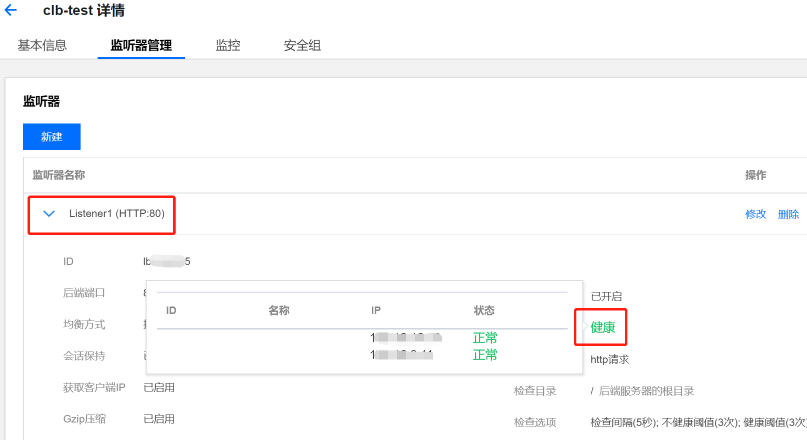 #### 四、验证负载均衡服务 1、在浏览器中输入负载均衡的服务地址和端口 `http://ip:80` 测试负载均衡服务,如下图所示,表示本次请求被 CLB 转发到了 rs-1 这台 CVM 上,CVM 正常处理请求并返回。 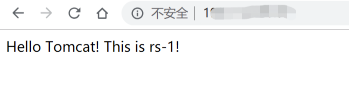 2、此监听器的轮询算法是“按权重轮询”,且两台 CVM 的权重都是“10”,刷新浏览器,再次发送请求,可以看到本次请求被 CLB 转发到了 rs-2 这台 CVM 上。 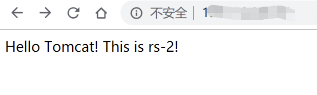 > **注意**: 如果用户关闭会话保持功能,选择轮询的方式进行调度,则请求依次分配到不同后端服务器上。 如果用户开启会话保持功能,或关闭会话保持功能但选择 ip_hash 的调度方式,则请求持续分配到同一台后端服务器上去。 #### 五、将域名解析到负载均衡实例上 在【域名解析管理】页面单击【添加记录】,为域名添加 A 记录,输入以下内容: - 记录类型:A记录。 - 主机记录:即域名前缀。本例以解析所有前缀为例,设为 *.qcloudtest.com。 - 线路类型:默认。 - 记录值:单击【关联云资源】,在弹出框勾选刚刚创建的 clb-test。 - TTL:设置为默认值“600s”。 - 添加完毕后,单击【保存】。 云解析将该记录在 Internet 上传播需要一段时间。为测试域名是否解析正常,可以在添加完解析记录一段时间后,直接访问绑定后的 CNAME 域名(如本例中的www.qcloudtest.com) 来验证负载均衡。 **友情提示:** 如果你不知道你的网站有多大的访问量,在创建云服务器COS和负载均衡CLB实例的时候,建议你选购预付费、包年包月、固定带宽的实例,这些实例都是可以弹性扩展的,配置不够可以再升级。如果不是固定的,万一流量过大,或者被人刷了流量,一套房子就没有了! 标签: 服务器 负载均衡
评论已关闭